Excel में समय को निकटतम तिमाही/आधे घंटे तक पूर्णांक/राउंड अप/राउंड डाउन कैसे करें?
इस लेख में, मैं इस बारे में बात करूंगा कि वर्कशीट में समय प्रारूप के एक कॉलम को निकटतम तिमाही या आधे घंटे में कैसे राउंड अप / राउंड अप / राउंड किया जाए, जैसा कि निम्नलिखित स्क्रीनशॉट में दिखाया गया है।

सूत्रों के साथ समय को निकटतम तिमाही/आधे घंटे तक पूर्णांकित/राउंडअप/राउंडडाउन करें
सूत्रों के साथ समय को निकटतम तिमाही/आधे घंटे तक पूर्णांकित/राउंडअप/राउंडडाउन करें
यदि आप समय को निकटतम चौथाई या आधे घंटे तक पूर्णांकित / पूर्णांकित / पूर्णांकित करना चाहते हैं, तो निम्नलिखित सूत्र आपकी सहायता कर सकते हैं।
1. यह सूत्र दर्ज करें: =MROUND(A2,"0:15") or =MROUND(A2,"0:30") आपके डेटा के बगल में एक रिक्त कक्ष में, जिसे निकटतम तिमाही या आधे घंटे तक पूर्णांकित करने की आवश्यकता है, और फिर भरण हैंडल को उन कक्षों तक खींचें, जहां आप इस सूत्र को लागू करना चाहते हैं, और आपको दशमलव संख्याओं की एक सूची मिलेगी, स्क्रीनशॉट देखें:

2. फिर संख्याओं को समय प्रारूप में प्रारूपित करें, संख्या सूची का चयन करें, और फिर राइट क्लिक करें, चुनें प्रारूप प्रकोष्ठों संदर्भ मेनू से, स्क्रीनशॉट देखें:
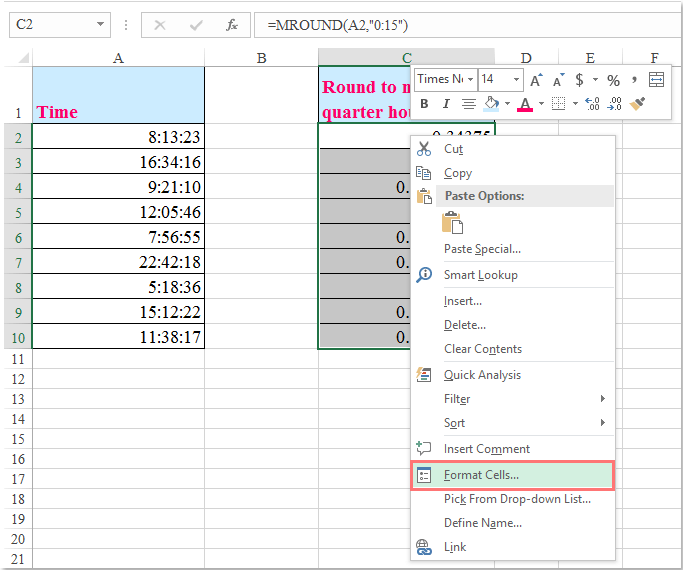
3. बाहर निकले में प्रारूप प्रकोष्ठों संवाद बॉक्स पर क्लिक करें रिवाज से वर्ग फलक, और चयन करें [एच]: मिमी: एसएस प्रारूप में प्रकार सूची बॉक्स, स्क्रीनशॉट देखें:

4। तब दबायें OK, और सभी कोशिकाओं को निकटतम चौथाई घंटे में पूर्णांकित कर दिया गया है, स्क्रीनशॉट देखें:

टिप्पणियाँ:
1. किसी समय को निकटतम चौथाई या आधे घंटे तक बढ़ाने के लिए, कृपया यह सूत्र लागू करें: =छत(A2,"00:15") or =छत(A2,"00:30"), और कोशिकाओं को समय प्रारूप के रूप में प्रारूपित करना याद रखें।

2. समय को निकटतम चौथाई या आधे घंटे तक पूर्णांकित करने के लिए, कृपया यह सूत्र लागू करें: =मंजिल(ए2, "00:15") or =मंजिल(ए2, "00:30"), और कोशिकाओं को समय प्रारूप के रूप में प्रारूपित करना याद रखें।

सर्वोत्तम कार्यालय उत्पादकता उपकरण
एक्सेल के लिए कुटूल के साथ अपने एक्सेल कौशल को सुपरचार्ज करें, और पहले जैसी दक्षता का अनुभव करें। एक्सेल के लिए कुटूल उत्पादकता बढ़ाने और समय बचाने के लिए 300 से अधिक उन्नत सुविधाएँ प्रदान करता है। वह सुविधा प्राप्त करने के लिए यहां क्लिक करें जिसकी आपको सबसे अधिक आवश्यकता है...

ऑफिस टैब ऑफिस में टैब्ड इंटरफ़ेस लाता है, और आपके काम को बहुत आसान बनाता है
- Word, Excel, PowerPoint में टैब्ड संपादन और रीडिंग सक्षम करें, प्रकाशक, एक्सेस, विसियो और प्रोजेक्ट।
- नई विंडो के बजाय एक ही विंडो के नए टैब में एकाधिक दस्तावेज़ खोलें और बनाएं।
- आपकी उत्पादकता 50% बढ़ जाती है, और आपके लिए हर दिन सैकड़ों माउस क्लिक कम हो जाते हैं!
